
Многие ноутбуки HP, выпущенные в 2015 и 2016 годах, имеют серьезную проблему. В аудиодрайвере, предоставленном Conexant, включен код отладки, и он либо регистрирует все нажатия клавиш в файл или распечатывает их в системном журнале отладки, где вредоносные программы могут отслеживать их, не выглядя слишком подозрительно. Вот как проверить, не пострадал ли ваш компьютер.
Почему мой ноутбук HP регистрирует нажатия клавиш?
СВЯЗАННЫЕ С: Объяснение кейлоггеров: что вам нужно знать
HP говорит, что нет доступа к этим данным , и рассматриваемый кейлоггер не является вредоносным. Нет никаких доказательств того, что кейлоггер действительно что-то делает с нажатиями клавиш, которые он фиксирует, кроме сохранения их на ваш компьютер. Однако это может быть опасно, поскольку этот конфиденциальный журнал нажатий клавиш будет доступен для вредоносных программ и может храниться в резервных копиях. Другими словами, это не злоба - просто некомпетентность.
Похоже, это код отладки в аудиодрайвере Conexant, код, который должен был быть удален Conexant до того, как драйвер будет поставлен на ПК. Часть драйвера, которая прослушивает сочетания клавиш мультимедиа, автоматически регистрирует клавиши, которые вы нажимаете. Его обнаружили исследователи из Modzero .
Как проверить, активен ли кейлоггер
Похоже, что разные ноутбуки HP ведут себя по-разному, в зависимости от версии аудиодрайвера, который они включают. На многих ноутбуках кейлоггер записывает нажатия клавиш на
C: \ Users \ Public \ MicTray.log
файл. Этот файл стирается при каждой загрузке, но он может быть записан и сохранен в резервных копиях системы.
Перейдите к
C: \ Users \ Public \
и посмотрите, есть ли у вас файл MicTray.log. Дважды щелкните его, чтобы просмотреть содержимое. Если вы видите информацию о нажатых клавишах, значит, у вас установлен проблемный драйвер.
Если вы видите данные в этом файле, вам нужно удалить файл MicTray.log из любой системы. резервные копии он может быть частью, чтобы гарантировать, что записи ваших нажатий клавиш будут стерты. Вы также должны удалить отсюда файл MicTray.log, чтобы стереть записи ваших нажатий клавиш.
Даже если вы не видите файл MicTray.log, ваш портативный компьютер HP, возможно, ранее записывал нажатия клавиш в этот файл до того, как загрузил автоматическое обновление, которое его остановило. Вам следует проверить все резервные копии, созданные на вашем ПК, и удалить файл MicTray.log, если вы его видите.

На нашем HP Spectre x360 мы видели файл MicTray.log, но его размер был 0 КБ. Однако, даже если в этот файл не печатаются никакие данные, каждое вводимое вами нажатие клавиши может быть напечатано через API Windows OutputDebugString. Любое приложение, работающее под текущей учетной записью пользователя, может просматривать эту отладочную информацию и фиксировать каждое нажатие клавиши, не делая ничего, что могло бы показаться подозрительным для антивирусных программ.
Чтобы проверить, происходит ли это, загрузите и запустите Microsoft DebugView заявление. Посмотрите на приложение DebugView и нажмите несколько клавиш на клавиатуре.
Если аудиодрайвер Conexant фиксирует нажатия клавиш и распечатывает их как сообщения отладки, вы увидите много строк «Микрофонная цель», каждая со скан-кодом. Информация в каждой строке идентифицирует нажатую клавишу, поэтому эта информация может быть декодирована для захвата каждой клавиши, которую вы нажимаете, в том порядке, в котором вы их нажимаете, если приложение прослушивает журнал отладки на вашем ПК.
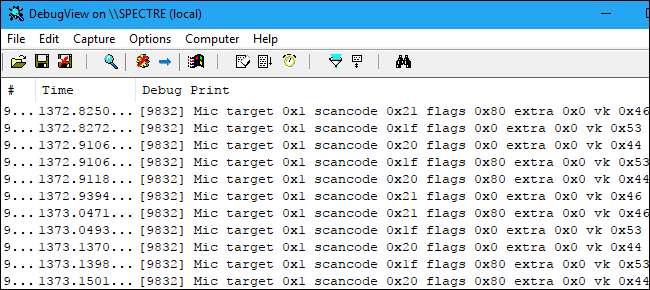
Если вы не видите файл MicTray.log с нажатиями клавиш в нем и у вас нет вывода «Mic target», видимого в DebugView, поздравляем. В вашей системе не установлен и не запущен программный драйвер с ошибками.
Как остановить кейлоггер
Если вы видите файл MicTray.log, заполненный данными, или вы видите вывод отладки «Mic target», видимый в DebugView, у вас установлен опасный аудиодрайвер для кейлоггеров, и вы должны отключить или удалить его.
Исправления этой проблемы появятся через Центр обновления Windows на затронутых ноутбуках. Исправление для ноутбуков, выпущенных в 2016 году, было добавлено в Центр обновления Windows 11 мая, а исправление для ноутбуков, выпущенных в 2015 году, должно появиться 12 мая. Перейдите в «Настройки»> «Обновление и безопасность»> «Центр обновления Windows», чтобы убедиться, что у вас установлены последние обновления.
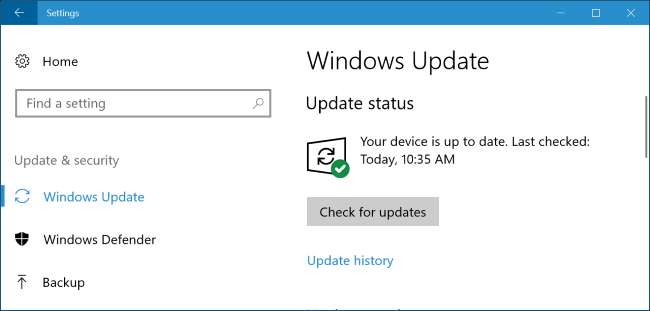
Если исправление еще не выпущено или вы не можете запустить Центр обновления Windows по какой-либо причине, вы можете удалить программное обеспечение, вызывающее проблему. Вам нужно будет удалить файл MicTray.exe или MicTray64.exe. Это предотвратит работу некоторых функциональных клавиш мультимедиа на клавиатуре, но это временная небольшая плата за безопасность.
Сначала откройте диспетчер задач, щелкнув правой кнопкой мыши панель задач и выбрав «Диспетчер задач». Щелкните «Подробнее», перейдите на вкладку «Подробности», найдите в списке MicTray64.exe или MicTray.exe, щелкните его правой кнопкой мыши и выберите «Завершить задачу».
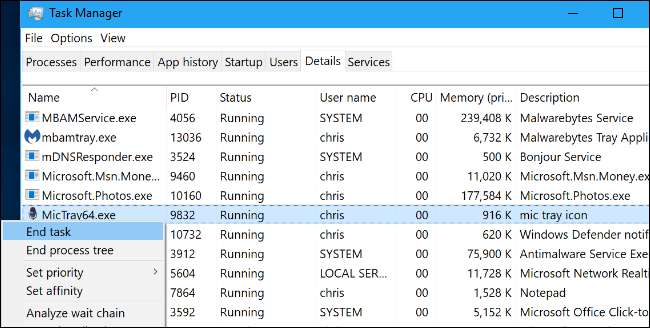
Затем найдите исполняемый файл MicTray в вашей системе и удалите его. Исследователи указывают, что этот файл часто находится либо в
C: \ Windows \ system32 \ MicTray.exe
или
C: \ Windows \ system32 \ MicTray64.exe
. Однако в нашей системе мы нашли его по адресу
C: \ Program Files \ CONEXANT \ MicTray \ MicTray64.exe
.
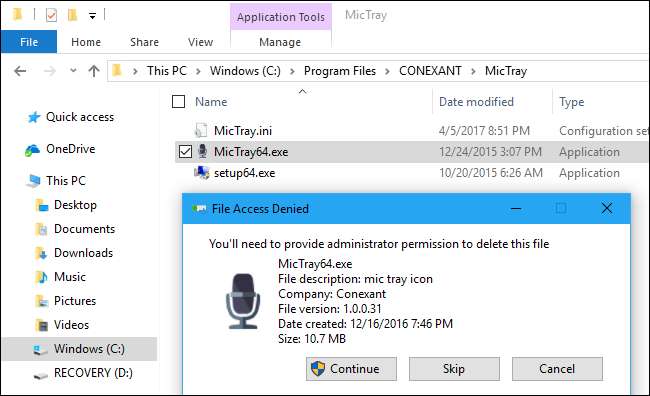
Когда Центр обновления Windows установит обновленный драйвер в будущем, он должен установить новый исполняемый файл MicTray, который устранит проблему и повторно активирует функциональные клавиши вашей клавиатуры.
Фото: Сеть Amanz / Flickr







